Modifica configurazione schermata attività
La schermata modifica attività di Task Builder è strutturata come segue:
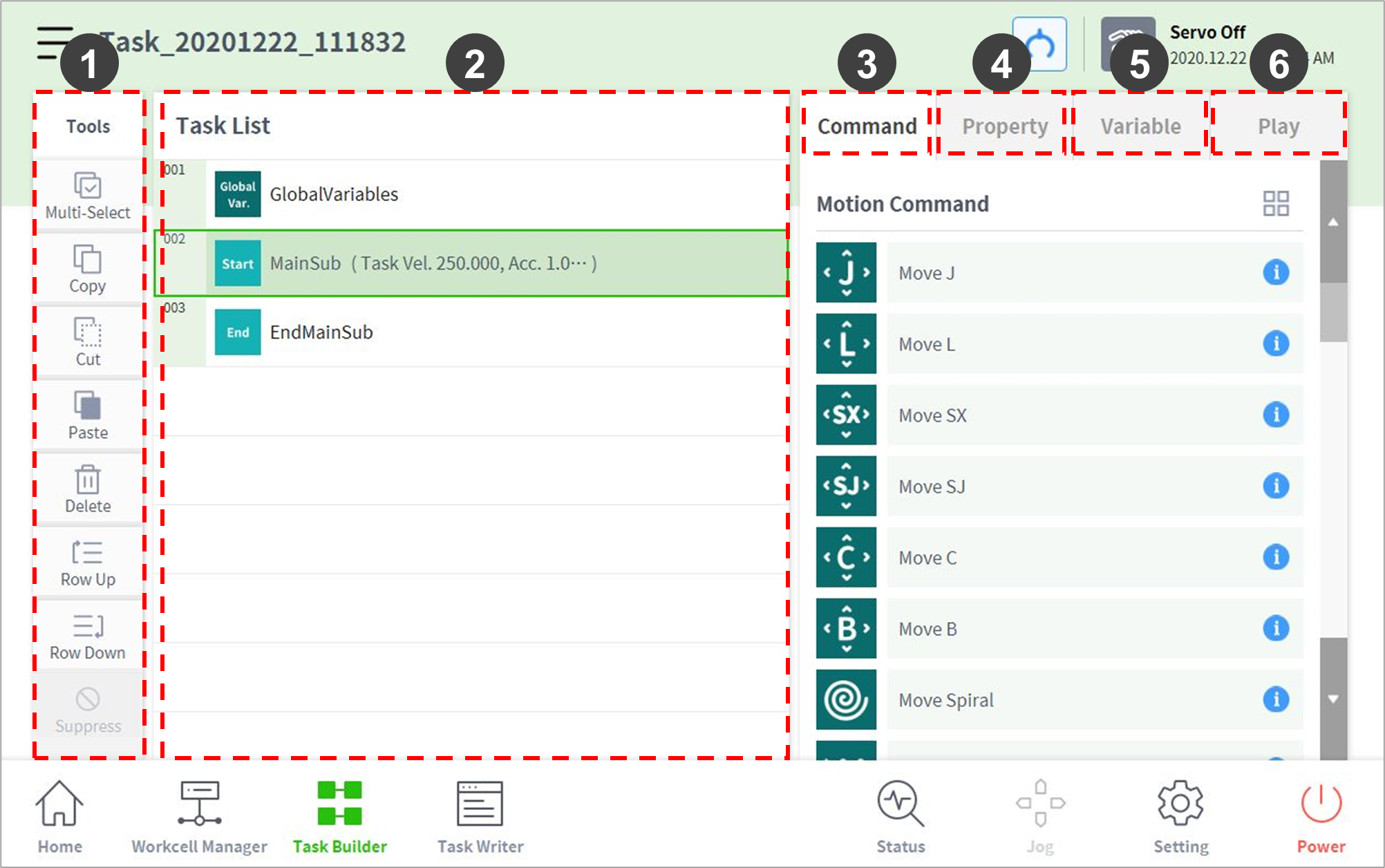
N. | Voce | Descrizione |
1 | Edit Command Tool (CTR) |
|
2 | Task List | Visualizza l'ordine delle attività e una lista dei comandi aggiunti nella scheda Command. Quando viene creata un'attività, vengono aggiunti automaticamente i comandi GlobalVariables, MainSub e EndMainSub. |
3 | Command | Visualizza una lista di comandi da aggiungere alla Task List. Selezionando un comando lo si aggiunge alla Task List. |
4 | Property | Consente di controllare e modificare le impostazioni dei comandi aggiunti alla Task List. |
5 | Variable | Aggiunge una variabile di sistema o tiene traccia delle variabili globali e di sistema utilizzate in un'attività. |
6 | Play | Esegue un'attività configurata in modalità virtuale/reale. |
Nota
- GlobalVariables (Variabili globali): La variabile globale e la posizione globale del programma di attività possono essere immesse nella scheda Properties (Proprietà) di GlobalVariables (Variabili globali) e le variabili globali e le posizioni globali predefinite possono essere utilizzate nella schermata delle proprietà del comando aggiunto nell'elenco delle attività.
- MainSub e EndMainSub: Il comando selezionato dall'utente viene aggiunto nella parte inferiore di MainSub e i comandi vengono eseguiti secondo l'ordine in cui compaiono i comandi situati nella parte inferiore di MainSub rispetto ai comandi situati nella parte superiore di MainSub.
- Quando il monitoraggio viene effettuato con una variabile registrata nella scheda Variable, la frequenza di variazione del valore potrebbe essere eccessiva per consentire la visualizzazione del valore sullo schermo.
- Le variabili di sistema possono essere registrate senza alcun limite di numero a partire dalla versione software V2.8.
- Se ci sono troppe variabili di sistema registrate, potrebbero esserci lunghi tempi di caricamento per l'esecuzione dell'attività
